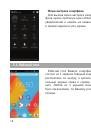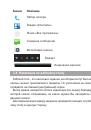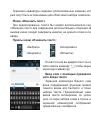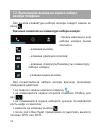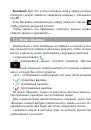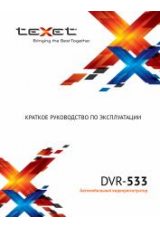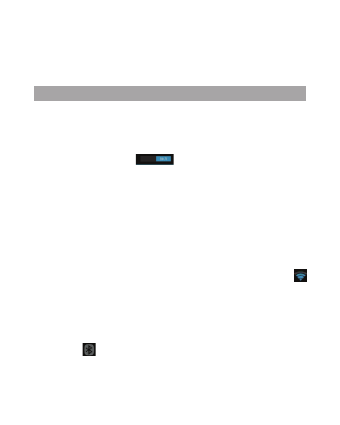
23
Общие настройки
Данные настройки позволяют задать параметры передачи
данных в роуминге и привязать определенные контакты к кон-
кретной SIM-карте.
5.2. Беспроводные сети
Настройка Wi-Fi
• Wi-Fi – активация Wi-Fi модуля. Настройка Wi-Fi происхо-
дит в соответствующем пункте (см. ниже).
Для активации модуля Wi-Fi следует нажать на клавишу
в правом верхнем углу
.
• Настройки Wi-Fi – настройка Wi-Fi подключения к конкрет-
ным сетям. Для того чтобы открыть эти настройки, нажмите на
область слева от клавиши активации Wi-Fi. После включения
система автоматически обнаружит доступные Wi-Fi сети и ото-
бразит перечень с их названиями.
Чтобы подключиться к заданной сети произведите следую-
щие действия:
• выберите нужную сеть;
• при необходимости введите пароль для подключения;
• при успешном подключении система выведет значок
в строке состояния.
Bluetooth
Для активации Функции беспроводной передачи дан-
ных следует нажать на клавишу включения напротив пункта
«Bluetooth». После включения данной функции, система выве-
дет значок
в строке состояния.
Настройка Bluetooth позволяет задать дополнительные па-
раметры для обмена данными при помощи Bluetooth. Для того